16 ميزة مخفية في Oxygen OS 16 يجب أن تعرفها
نشرت: 2025-10-25في تحول غير متوقع، بدأت أنظمة تشغيل Android تشعر بالإثارة مرة أخرى. على مدار العامين الماضيين، كانت معظم تحديثات Android متكررة؛ ومع ذلك، هذا العام، تحسنت جميع أشكال Android الرئيسية، بما في ذلك ColorOS 16 وOrigin OS 6 الجديد من Vivo وOnePlus Oxygen OS 16، بشكل ملحوظ مع الكثير من التغييرات المفيدة.
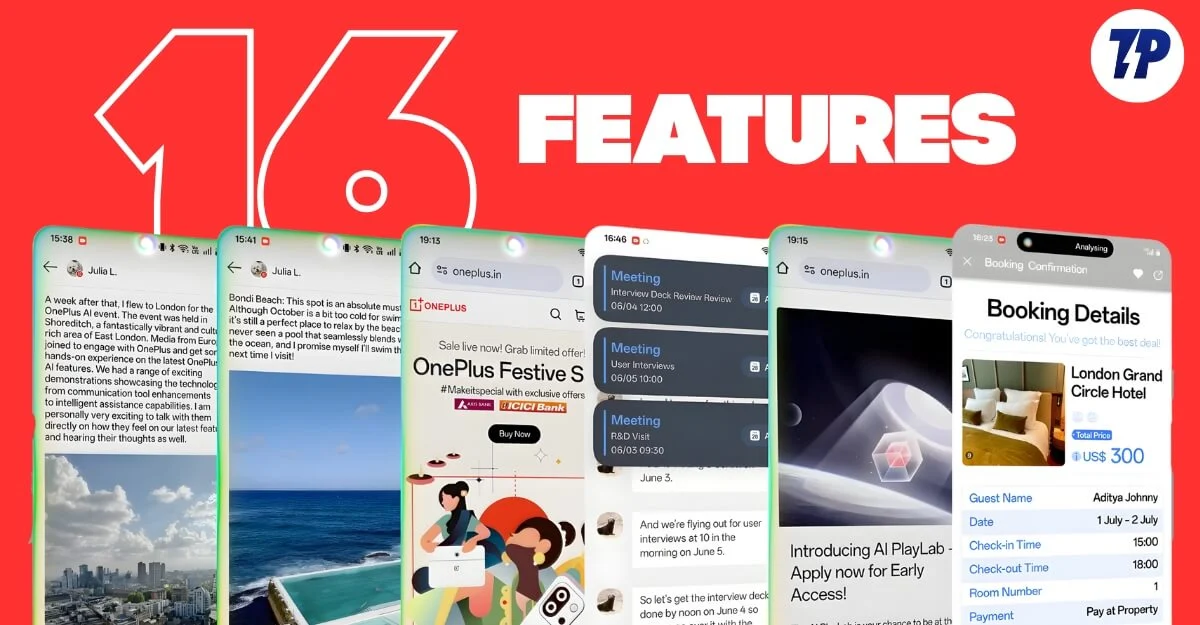
أعلنت شركة OnePlus رسميًا عن نظام التشغيل Oxygen OS 16 المبني على نظام Android 16 وسيكون متاحًا اعتبارًا من خريف هذا العام، بدءًا من شهر نوفمبر. يمكنك التحقق من قائمة الأهلية الكاملة وتحديث الجدول الزمني من متتبع تحديث OxygenOS 16 الخاص بنا.
أستخدم Oxygen OS 16 منذ فترة، ووجدت بعض الميزات المخفية التي يمكن أن تكون مفيدة حقًا. إذا كنت قد قمت بالفعل بالتحديث إلى Oxygen OS 16 أو تريد معرفة هذه التغييرات، فإليك أفضل 16 ميزة مخفية في أحدث إصدار من Oxygen OS 16 من OnePlus.
جدول المحتويات
16 من أفضل ميزات Oxygen OS 16
قم بتنزيل مقاطع الفيديو عبر الإنترنت بدون أدوات التمديد
يأتي كل من ColorOS 16 وOxygen OS 16 الآن مزودين بخيار تنزيل فيديو مدمج يتيح لك تنزيل مقاطع الفيديو عبر تطبيقات الوسائط الاجتماعية، بما في ذلك أداة تنزيل حالة WhatsApp وأداة تنزيل فيديو Instagram.
يمكنك الانتقال مباشرة إلى برنامج التنزيل وتصفح مقاطع الفيديو وبدء تنزيل مقاطع الفيديو باستخدام أيقونة التنزيل؛ ومع ذلك، لا يظهر رمز التنزيل إلا عند بدء تشغيل الفيديو.
ليس هذا فقط، يمكنك أيضًا نسخ الرابط وزيارة الموقع وبدء التنزيل. إنه يعمل بشكل جيد مع معظم المواقع. إنها طريقة لطيفة وسهلة لتنزيل مقاطع الفيديو ببساطة دون نسخ ولصق النص بين الأدوات المختلفة.
كيفية تنزيل مقاطع الفيديو باستخدام تطبيق الفيديو على هواتف OnePlus:
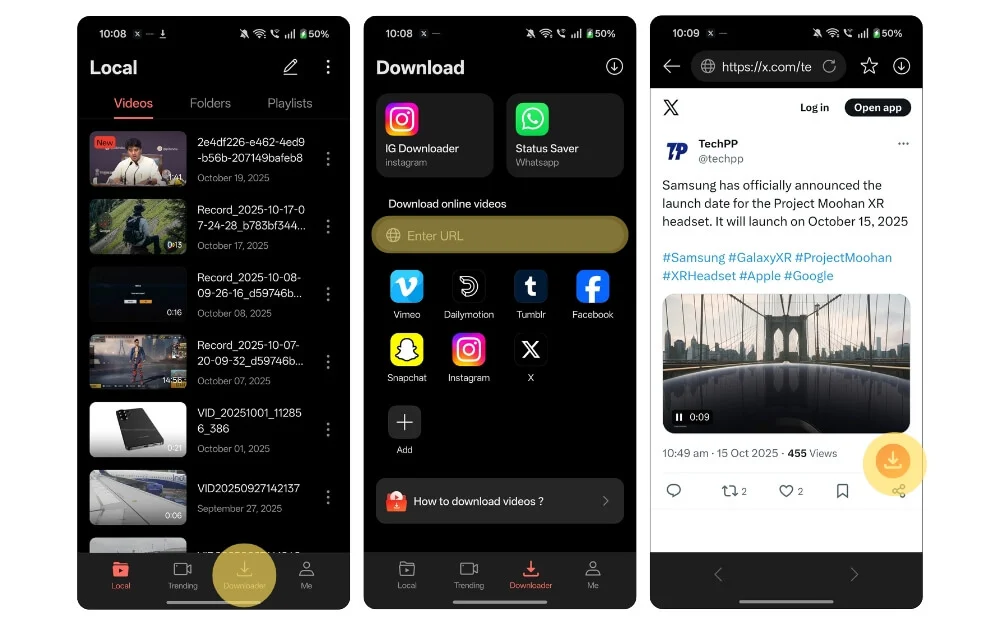
- افتح تطبيق الفيديو وانتقل إلى علامة التبويب التنزيلات. إذا لم يظهر لك ذلك، فأعد تشغيل التطبيق أو قم بتحديثه باستخدام متجر Google Play.
- بمجرد الانتهاء، من المفترض أن تكون قادرًا على رؤية علامة التبويب التنزيلات الجديدة. بمجرد الوصول إلى هناك، حدد التطبيق الذي تريد تنزيل مقاطع الفيديو منه. سيقوم بإعادة توجيهك إلى المتصفح الخارجي، وتسجيل الدخول باستخدام حسابك، وبدء تشغيل الفيديو. سيظهر رمز تنزيل جديد، ومن خلاله يمكنك تنزيل مقاطع الفيديو.
- إذا كنت تريد تنزيل فيديو من عنوان URL، فافتح التطبيق وأدخل عنوان URL في شريط البحث، ثم ابدأ تشغيل الفيديو مرة أخرى، وستتمكن من تنزيل الفيديو وحفظه محليًا على جهازك.
قم بتوصيل هاتف OnePlus الخاص بك بجهاز الكمبيوتر الخاص بك
إذا كنت مثلي، وتستخدم هاتف Android مع جهاز Mac، فإن Oxygen OS 16 يجلب تغييرات كبيرة على كيفية مشاركة المحتوى بين الأجهزة. أخيرًا، دون الاعتماد على أدوات خارجية لمشاركة الملفات ومحتوى الحافظة، يمكنك توصيل هاتف OnePlus الخاص بك مباشرة بنظام Windows أو Mac والبدء في مشاركة الملفات ومزامنة محتوى الحافظة بين الأجهزة.
وهذا يعني أنك لا تحتاج أيضًا إلى اتباع خطوات متعددة لنسخ ولصق النص بين الأجهزة باستخدام أدوات خارجية. وهذا مفيد جدًا، خاصة تقديم الدعم لنظام Apple البيئي.
كيفية مشاركة الملفات بين OnePlus والكمبيوتر الشخصي:
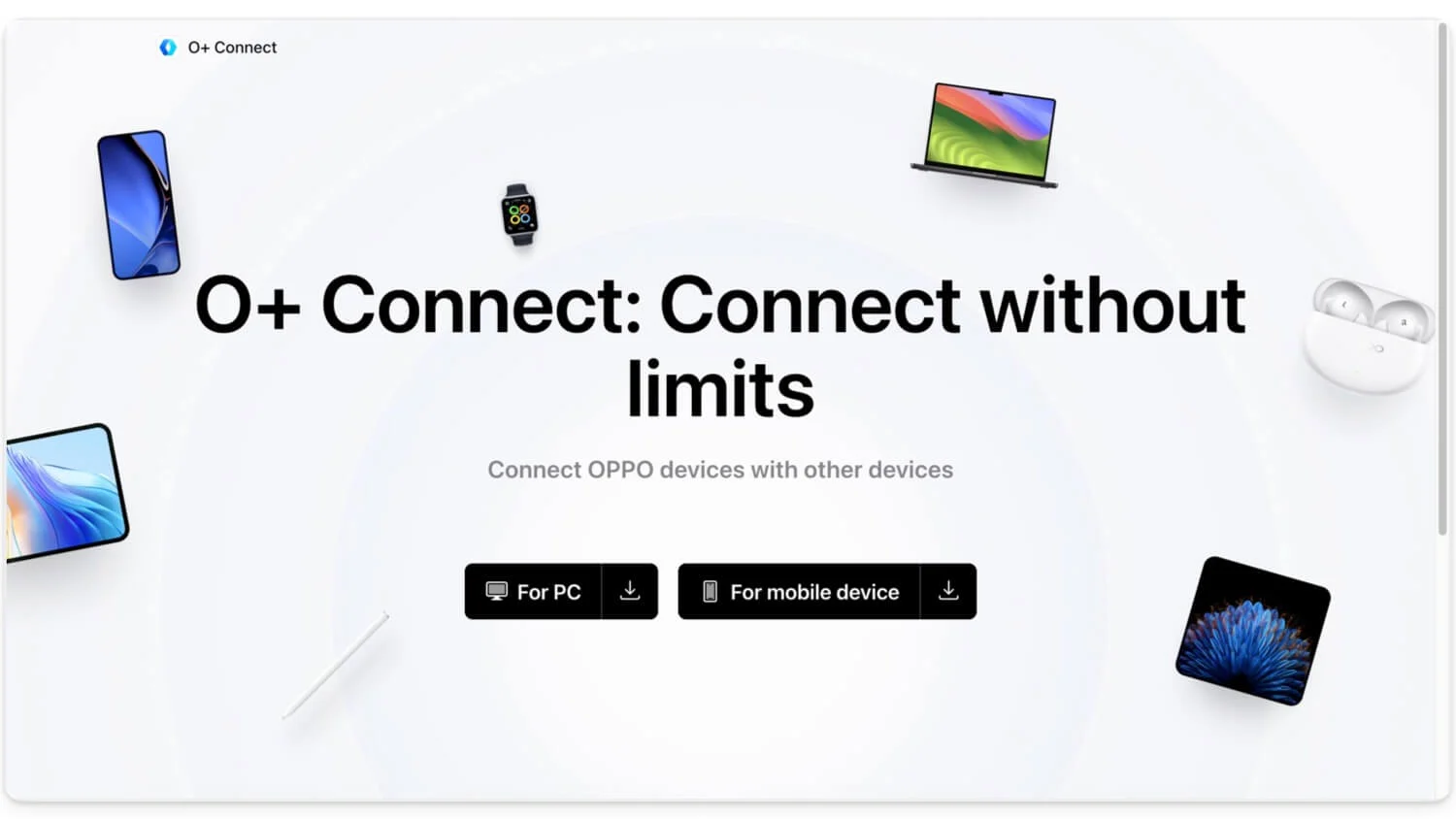
- قم بتثبيت تطبيق O+ Connect على جهاز Mac أو Windows. في هذه الحالة، أنا أستخدم جهاز Mac.
- بمجرد التنزيل، اتبع التعليمات التي تظهر على الشاشة وقم بإعداد جهازك.
- الآن، انقر فوق "اتصال" أو قم بمسح رمز الاستجابة السريعة من الهاتف الذي تريد الاتصال به.
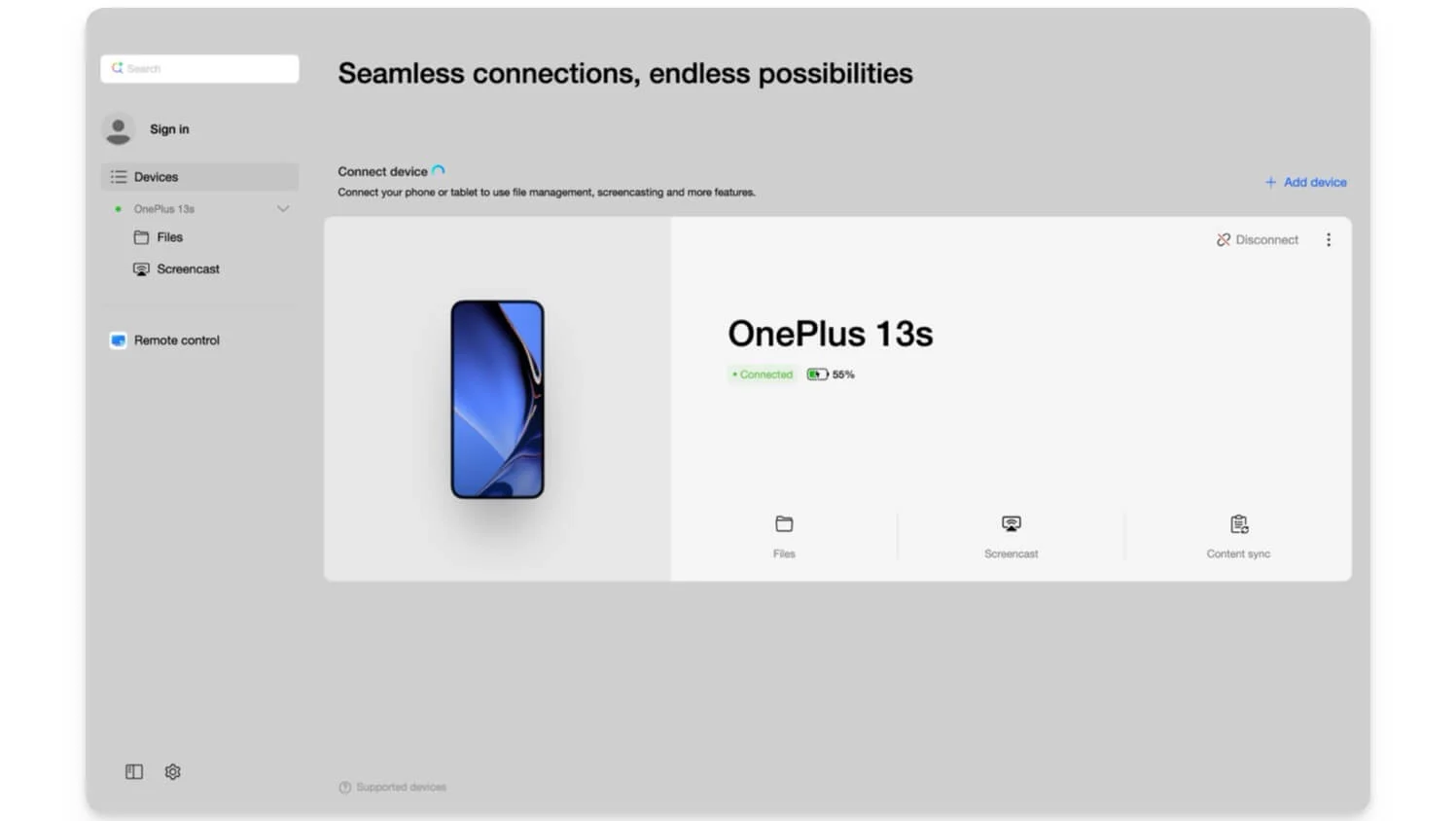
- بمجرد الانتهاء، انقر فوق "السماح" على جهاز Mac الخاص بك، وسيتم توصيل جهازك بالتطبيق بنجاح. يمكنك ببساطة تصفح الملفات، ونقل الملفات بين الأجهزة، ومزامنة محتوى الحافظة تلقائيًا بين الأجهزة. يمكنك توصيل أجهزة متعددة.
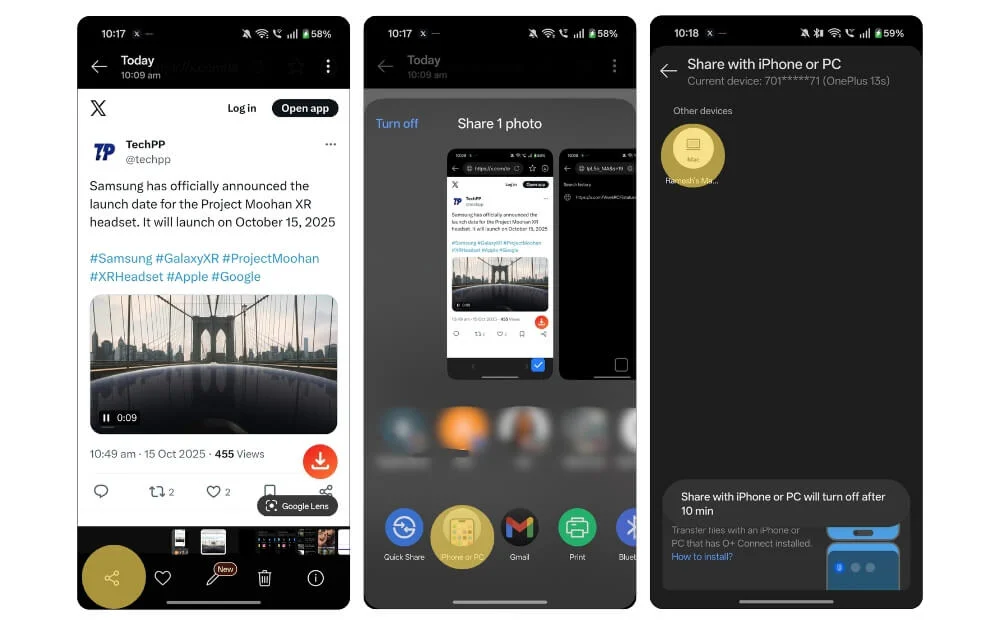
- لمشاركة الملفات، حدد الملف الذي تريد مشاركته وانقر على أيقونة المشاركة. الآن، من قائمة المشاركة، حدد iPhone أو PC، وسترى خيار MacBook في القائمة. اضغط عليها، وهذا كل شيء؛ ستتم مشاركة الملفات تلقائيًا على جهاز الكمبيوتر الخاص بك.
أضف إجراءات سريعة إلى التطبيق
تذكر إجراءات Android السريعة التي تظهر عند الضغط لفترة طويلة على التطبيق. في Oxygen OS 16، يسهل OnePlus الوصول إلى تلك الإجراءات. يمكنك تغيير حجم التطبيق وإضافة إجراءات سريعة تتعلق بالتطبيق.
على سبيل المثال، يمكنك تغيير حجم تطبيق WhatsApp وإضافة اثنين من محادثاتك المفضلة أو الأكثر زيارة. الآن، يمكنك ببساطة زيارة الدردشات المحددة دون الحاجة إلى فتح WhatsApp أولاً. دعم الإجراءات السريعة لغالبية التطبيقات؛ ومع ذلك، في وقت كتابة هذا المنشور، لا تزال بعض التطبيقات لا تدعمه.
كيفية تغيير حجم أيقونات التطبيقات وإضافة إجراءات سريعة:
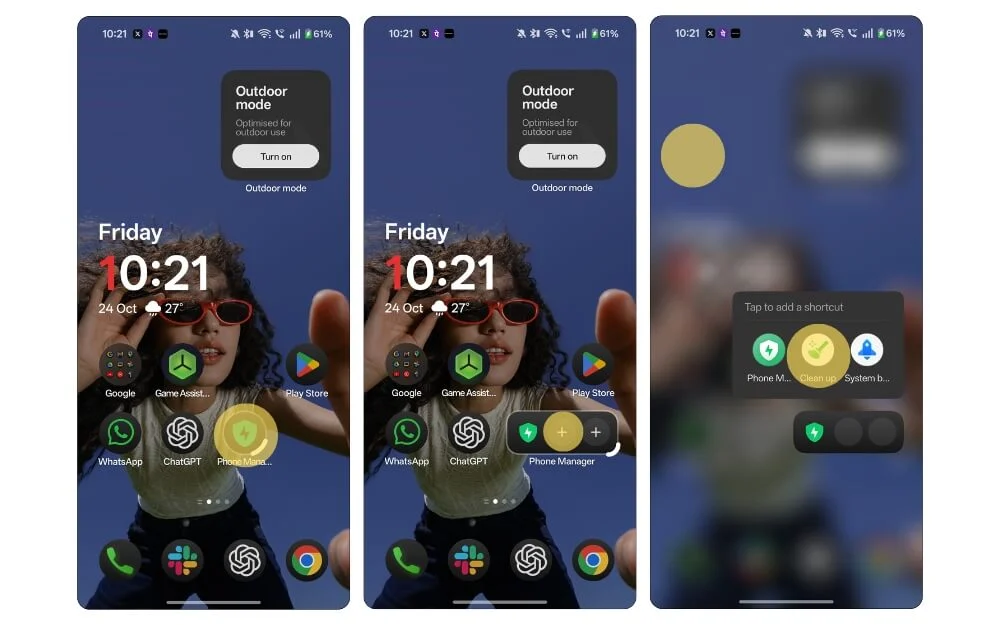
- لتغيير حجم التطبيق، اضغط لفترة طويلة على التطبيق واسحب من الزاوية. إذا كان التطبيق يدعم ذلك، فسترى أيقونة زائد؛ اضغط عليها وأضف الإجراءات السريعة.
إخفاء الإشعارات الحساسة عندما ينظر الآخرون إلى شاشتك
يمكنك إخفاء الإشعارات الحساسة عندما ينظر شخص آخر إلى هاتفك الذكي. يعد هذا مفيدًا جدًا، خاصة إذا كنت في مكان عام ولا تريد أن يرى الآخرون معلوماتك الحساسة مثل الصور أو كلمات المرور لمرة واحدة (OTP) أو التفاصيل الشخصية.
ومع ذلك، فهو يستخدم الكاميرا الأمامية لمعرفة ما إذا كان هناك شخص آخر ينظر إلى هاتفك الذكي. أفضل جزء هو أنه بدلاً من مسح وجهك طوال الوقت، فإنه يتم تنشيطه فقط عندما تتلقى إشعارًا، لكي نكون أكثر دقة، بمجرد تلقي الإشعار، يستخدم هاتفك الكاميرا الأمامية لعرض ما إذا كان شخص آخر ينظر إلى هاتفك وبمجرد تأكيده، فإنه يعرض الإشعار إذا لم يكن هناك أحد ينظر ويخفيه إذا كان أي شخص آخر ينظر إلى هاتفك.
كيفية إخفاء الإشعارات الحساسة عندما ينظر الآخرون إلى هاتفك:
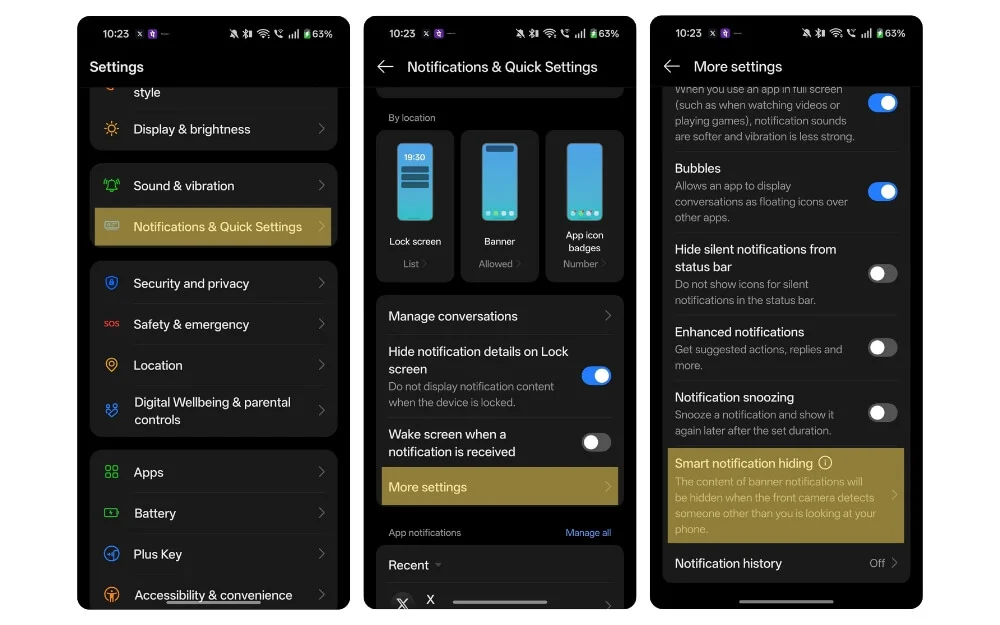
- انتقل إلى الإعدادات على هاتف OnePlus الخاص بك.
- قم بالتمرير لأسفل وانقر على الإشعارات والإعدادات السريعة.
- قم بالتمرير لأسفل وانقر على "المزيد من الإعدادات".
- انقر الآن على إخفاء الإشعارات الذكية وقم بتمكين التبديل. إذا كانت هذه هي المرة الأولى لك، فستحتاج إلى تسجيل Face ID الخاص بك. بمجرد الانتهاء من ذلك، سيتم إخفاء الإشعارات تلقائيًا.
أضف إجراءات سريعة إلى شاشة القفل
ميزة أخرى مفيدة في Oxygen OS 16 هي القدرة على تحرير وإضافة إجراءات سريعة إلى شاشة القفل. على سبيل المثال، بدلاً من الكاميرا أو حتى أيقونة الجوزاء، يمكنك استبدالها بشعلة أو أي إجراء سريع بناءً على تفضيلاتك. لذلك لا تحتاج إلى فتح هاتفك الذكي في كل مرة. للقيام بذلك:
كيفية تعديل وإضافة الإجراءات السريعة على شاشة القفل:
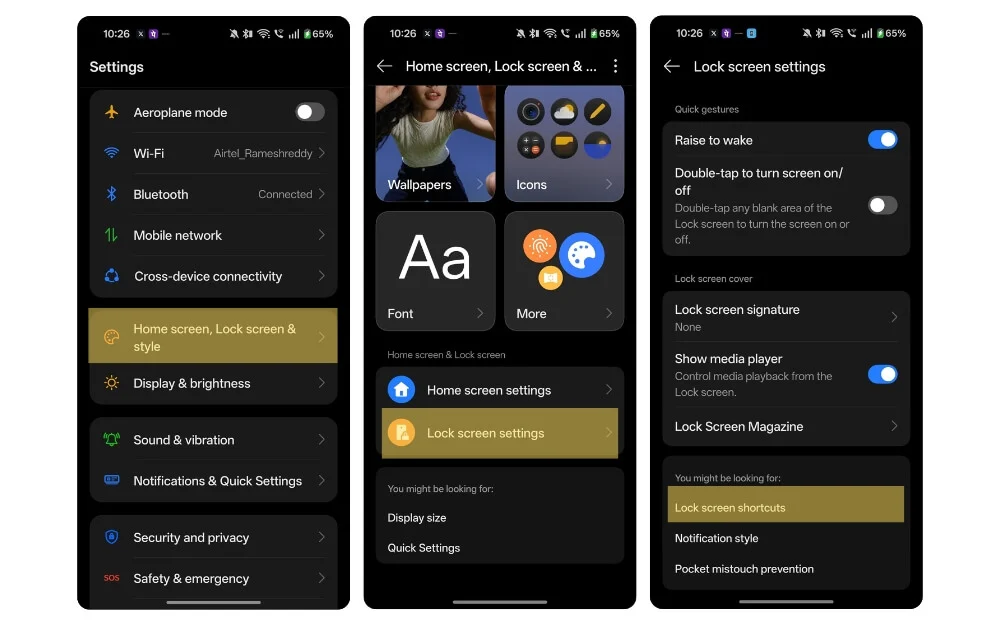
- انتقل إلى الإعدادات ثم الصفحة الرئيسية وإعدادات شاشة القفل.
- قم بالتمرير لأسفل وانقر على إعدادات شاشة القفل.
- من هنا، اضغط على اختصارات شاشة القفل.
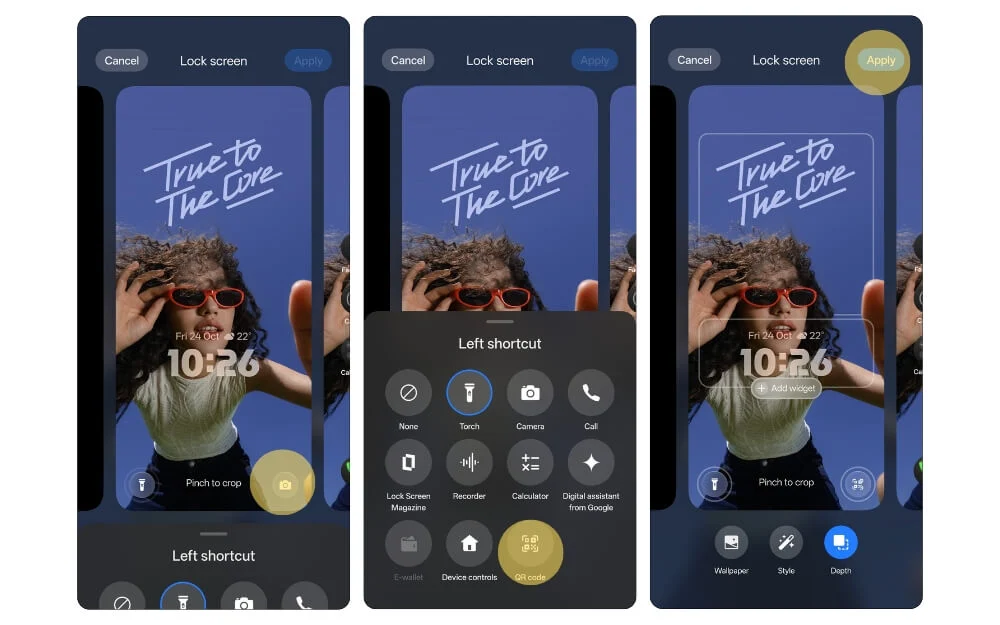
- ومن هنا، اضغط على الأيقونات السريعة في الزاوية اليمنى أو اليسرى السفلية وحدد الاختصار الذي تريده. حاليًا، يدعم فقط أيقونات محدودة.
تغيير الخلفية تلقائيا
إذا كانت لديك عادة تغيير خلفية الشاشة أو تريد أن يبدو هاتفك جديدًا، فيمكنك استخدام خلفية الشاشة الدائرية الجديدة. يمكنك الآن إضافة ما يصل إلى 50 خلفية، بما في ذلك مجموعات ورق الحائط المخصصة الخاصة بك، والتي يمكنك أيضًا تنزيلها من قطرات ورق الحائط الخاصة بنا، وتغييرها تلقائيًا.
يمكنك أيضًا تعيين ورق الحائط الموصى به؛ ومع ذلك، لا أوصي به لأنه يدعم حاليًا الطبيعة وأسلوب الحياة فقط، ومعظم الخلفيات ذات دقة أقل ولا تبدو جيدة في معظم الحالات.
كيفية تغيير خلفية الشاشة تلقائيًا:
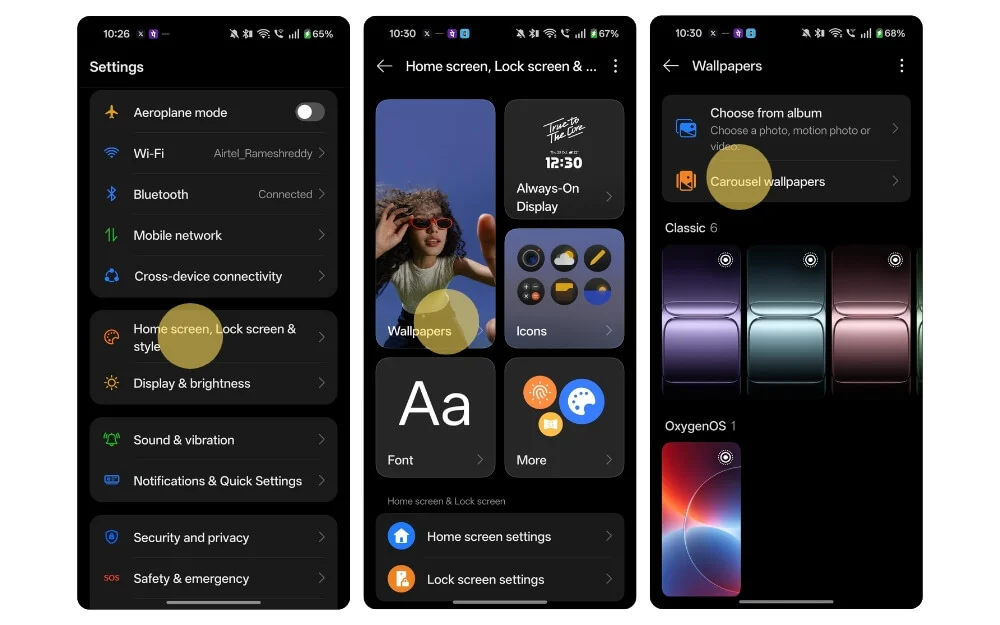
- انتقل إلى الإعدادات والشاشة الرئيسية، ثم إعدادات القفل.
- من هنا، اضغط على خيار ورق الحائط.
- الآن اضغط على Carousel Wallpapers وحدد الوضع.
- وحدد إظهار الخلفيات المخصصة فقط.
- الآن، لإضافة خلفيات، انقر فوق الزر "إضافة" وأضف خلفيات.
تخصيص مركز التحكم
تغيير رئيسي آخر في Oxygen OS 16 هو أن مركز التحكم مقسم الآن إلى لوحتين، واحدة للإشعارات والأخرى للإجراءات السريعة. الآن، كما هو الحال مع الوصول السريع، يمكنك تغيير مربعات الإجراء السريع.

حاليًا، يمكنك إضافة/تغيير حجم ما يصل إلى 6 مربعات، والتي يمكنك استخدامها لإضافة الإجراءات الأكثر استخدامًا. على سبيل المثال، يشتمل إعداد الإجراء السريع الخاص بي على مشغلات الوسائط، وتبديل السطوع ومستوى الصوت، وماسح ضوئي لرمز الاستجابة السريعة، ومسجل الشاشة. يمكنك إضافة البلاط السريع الخاص بك بناءً على تفضيلاتك. للتحرير:
كيفية تخصيص مركز التحكم:
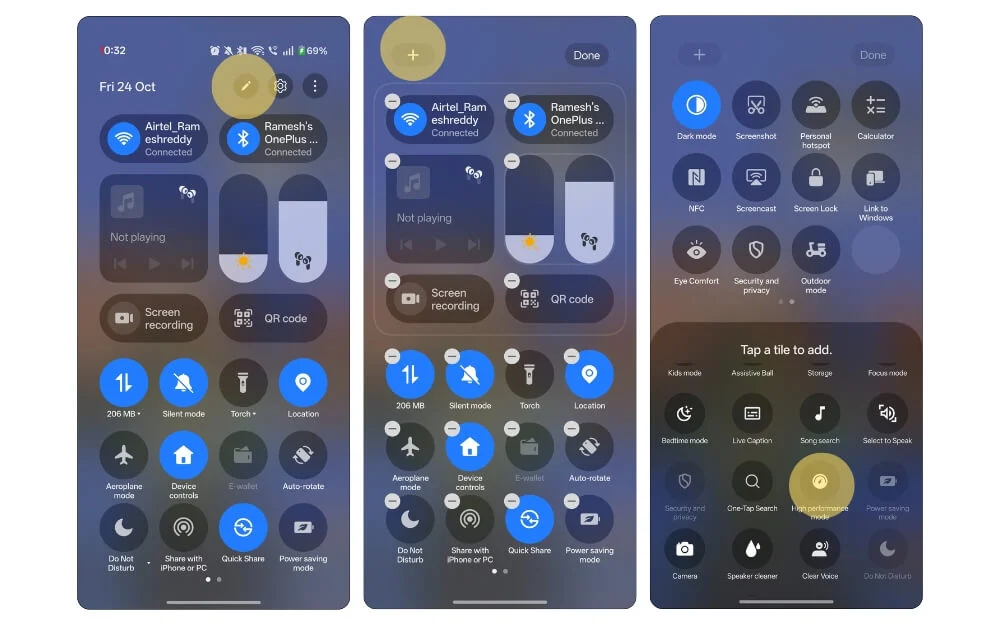
- اسحب لأسفل وانتقل إلى مركز التحكم.
- انقر على أيقونة التحرير في الأعلى.
- الآن حدد البلاط وقم بتغيير حجمه.
- لإضافة لوحة جديدة، انقر على أيقونة علامة الزائد في الزاوية اليسرى العليا وأضف إعدادات سريعة جديدة.
تمكين أوضاع مختلفة
يوفر Oxygen OS 16 الآن أوضاعًا مختلفة بمجرد التبديل. على سبيل المثال، يأتي الآن مع وضع خارجي جديد يعمل على تحسين اتصالك بالإنترنت ودقة الموقع والصوت ويزيد من وقت الشاشة إلى 5 دقائق أو أكثر.
ليس هذا فحسب، بل يأتي أيضًا مع وضع الطفل ووضع وقت النوم ووضع الأداء العالي وغير ذلك الكثير. ومع ذلك، فإن غالبية هذه الأوضاع غير قابلة للتخصيص، لذلك لا توجد طريقة لإضافة المعلمات الخاصة بك، وتحتاج إلى الاعتماد على الخيار الافتراضي الذي يوفره هاتفك؛ ومع ذلك، من المفيد والسريع تشغيل كل هذه الخيارات بنقرة واحدة. يمكن الوصول إلى معظم هذه الأوضاع من خلال الإعدادات السريعة؛ ومع ذلك، مخفية بشكل افتراضي. إليك كيفية التمكين.
كيفية الوصول إلى أوضاع مختلفة:
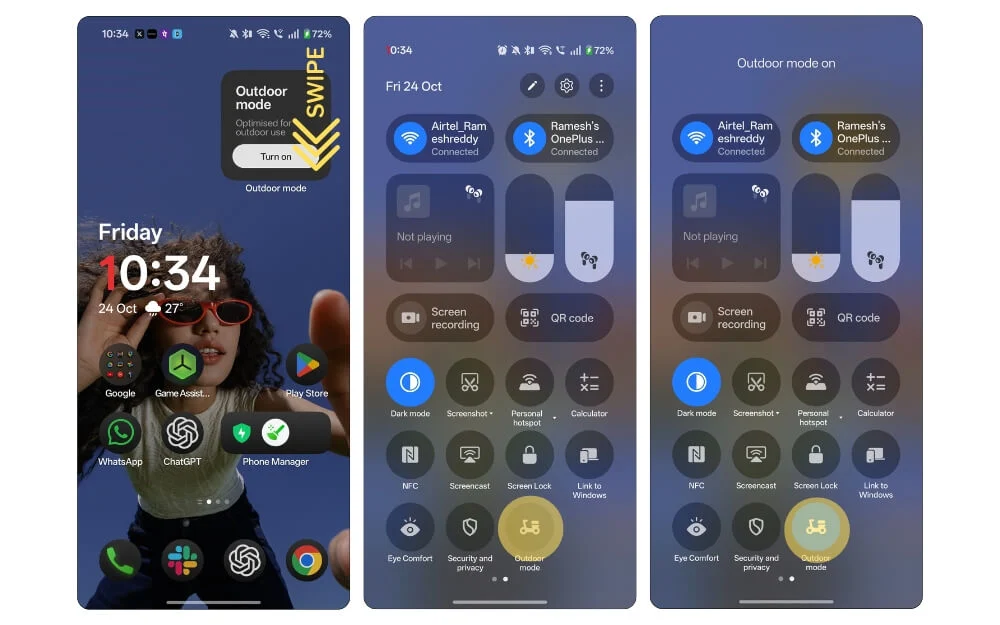
- افتح لوحة التحكم وابحث عن الوضع الذي تبحث عنه.
- للعثور على المزيد من الأوضاع المخفية، انقر على أيقونة التحرير. اضغط على أيقونة علامة الزائد الموجودة في الزاوية العلوية اليسرى من الشاشة وأضف أوضاعًا جديدة إلى لوحة التحكم للوصول إليها بسرعة.
- يمكنك أيضًا الانتقال إلى الإعدادات، ثم إعدادات إمكانية الوصول والراحة، والتمرير لأسفل للوصول إلى جميع الأوضاع.
قفل توازن اللون الأبيض عند تسجيل مقاطع الفيديو
إذا كنت تقوم بتسجيل الفيديو بشكل متكرر، فمن المحتمل أنك واجهت مشكلات في توازن اللون الأبيض أثناء تسجيل مقاطع الفيديو. الآن في Oxygen OS 16، أضافت OnePlus إعدادات قفل توازن اللون الأبيض سهلة الاستخدام في الكاميرا للحفاظ على ألوان متسقة طوال الفيديو دون تغيرات في توازن اللون الأبيض.
كيفية قفل توازن اللون الأبيض عند تسجيل مقاطع الفيديو:
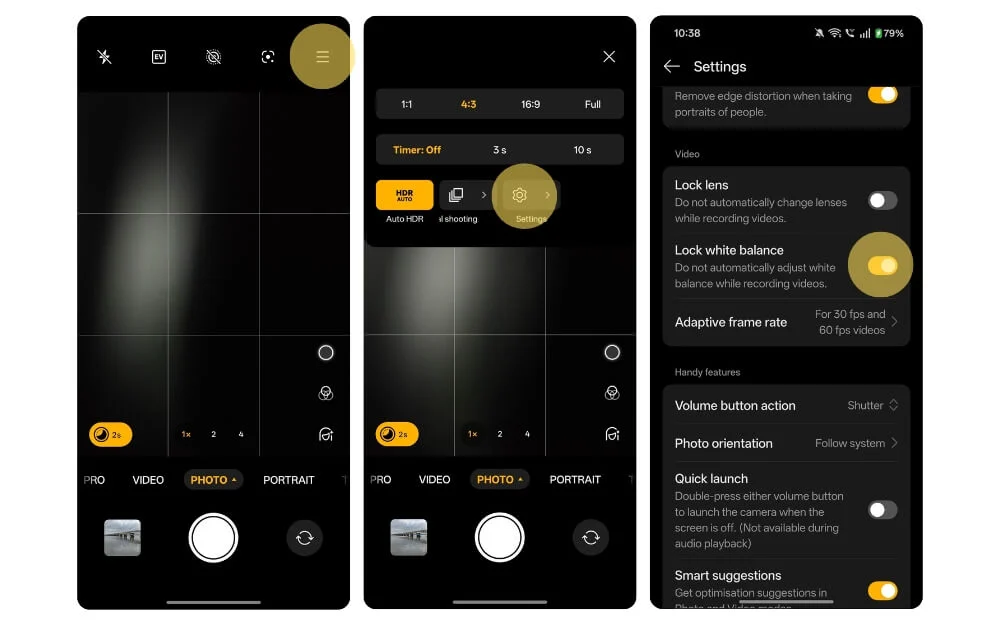
- افتح تطبيق الكاميرا.
- انقر على القائمة الأفقية في الزاوية اليمنى العليا وحدد الإعدادات.
- من هنا، قم بالتمرير لأسفل وضمن قسم الفيديو، حدد الخيار الذي يشير إلى قفل توازن اللون الأبيض وقم بتشغيله.
تطبيق أيقونات داكنة جديدة
الرموز الداكنة هي المفضلة الجديدة لدي. لقد أحببتها على نظام iOS، والآن مع Oxygen OS 16، يجلبها OnePlus إلى Android، وهي تبدو رائعة حقًا على شاشات AMOLED. بالإضافة إلى اللون الداكن، يمكنك الآن أيضًا تطبيق أيقونات تطبيقات الطرف الثالث من سمات وقاذفات مختلفة بشكل افتراضي، وتغيير شكل الرمز، وغير ذلك الكثير. للتغيير:
كيفية تطبيق أيقونات الوضع المظلم الجديدة على هاتف OnePlus الذكي الخاص بك:
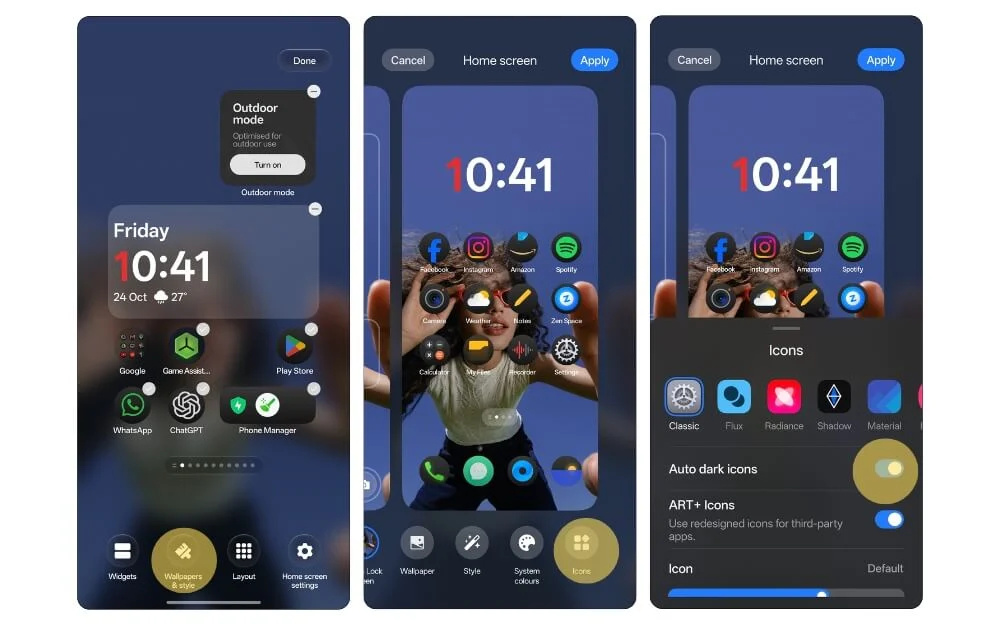
- انتقل إلى الشاشة الرئيسية واضغط لفترة طويلة حتى تظهر خيارات الشاشة الرئيسية.
- من الخيارات، حدد ورق الحائط والنمط.
- من هنا، اسحب لليسار وانقر على الأيقونات وحدد الخيار الذي يقول Auto Dark Icons. ومن هنا، يمكنك أيضًا ضبط حجم الأيقونة وتحديد حزم أيقونات مختلفة والمزيد.
أدخل توفير الطاقة تلقائيًا عند مستوى مخصص محدد
بشكل عام، يدخل كل هاتف في وضع توفير الطاقة عندما يصل إلى 20 بالمائة، ولكن في Oxygen OS 16، يمكنك تغيير ذلك وتعيين المستوى المخصص الخاص بك. يمكن أن يكون هذا مفيدًا جدًا، خاصة إذا كنت تريد الحفاظ على المزيد من طاقة البطارية.
يمكنك ضبط هذا المستوى حتى 45 بالمائة كحد أقصى، حسب حاجتك، أو تركه قيد إيقاف التشغيل افتراضيًا، والذي يتحول إلى إعدادات توفير الطاقة عندما يصل إلى 20 بالمائة تلقائيًا.
كيفية الدخول تلقائيًا إلى وضع توفير الطاقة عند مستوى معين:
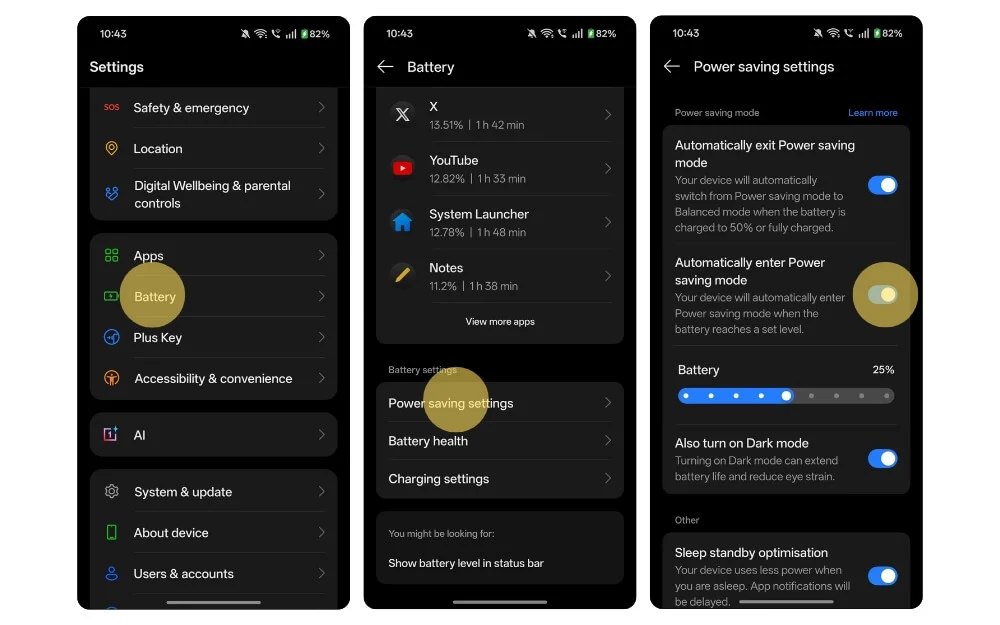
- انتقل إلى الإعدادات على هاتف OnePlus الذكي الخاص بك، ثم قم بالتمرير لأسفل، ثم انقر فوق إعدادات البطارية.
- من هنا، قم بالتمرير لأسفل وحدد إعدادات توفير الطاقة.
- من هنا، قم بتمكين الخيار الذي يقول الدخول تلقائيًا إلى وضع توفير الطاقة. وبمجرد تمكينه في تطبيقات التبديل الخاصة بك، يمكنك من هنا تحديد مستوى البطارية الذي تريد أن يدخل جهازك عنده في وضع توفير الطاقة، ويمكنك إعداده بحد أقصى 45%.
ترجمة المكالمات في الوقت الحقيقي
في حين أن Oxygen OS 16 يتضمن أيضًا ميزات الذكاء الاصطناعي الأخرى مثل أدوات الكتابة المدعومة بالذكاء الاصطناعي وغير ذلك الكثير، فإن إحدى ميزات الذكاء الاصطناعي التي يمكن أن تكون مفيدة جدًا هي ترجمة مكالمات الذكاء الاصطناعي، والتي تترجم صوت الشخص الآخر وصوتك إلى الشخص الآخر في الوقت الفعلي.
إنه يعمل بشكل جيد عندما يكون الصوت واضحًا؛ ومع ذلك، تستغرق الترجمة وقتًا، مما يؤدي بشكل عام إلى بعض التأخير في المحادثات. يمكنك فقط ترجمة النص أو حتى مطالبة الذكاء الاصطناعي بالقراءة بصوت عالٍ عند ترجمة النص.
كيفية تمكين ترجمة المكالمات بالذكاء الاصطناعي:
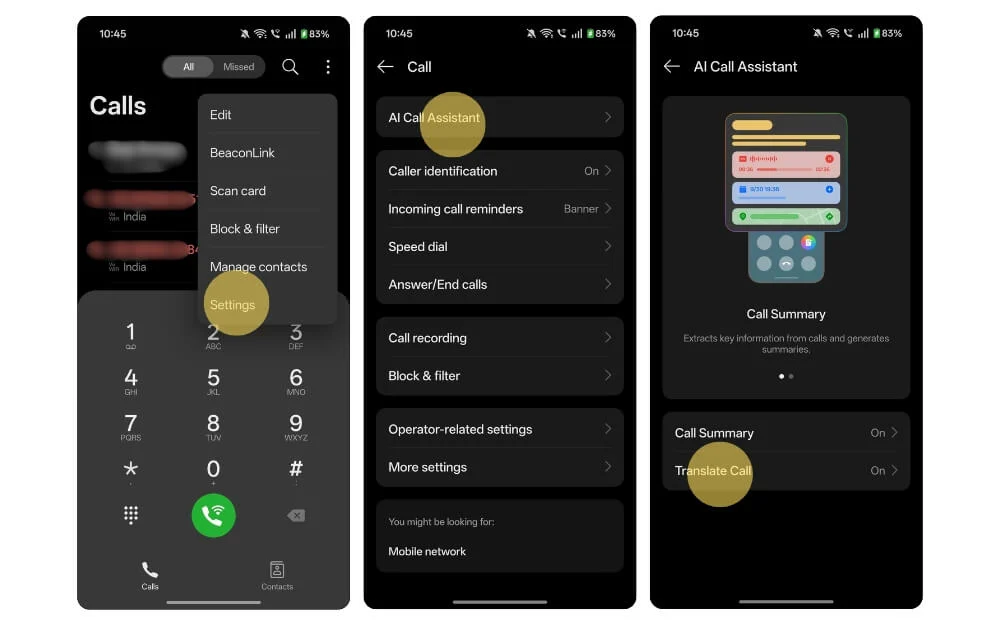
- افتح تطبيق الهاتف على هاتفك.
- اضغط على القائمة في الزاوية اليمنى العليا وحدد الإعدادات.
- من هنا، اضغط على الخيار الذي يقول AI Call Assistant.
- وانقر على الخيار الذي يقول ترجمة المكالمة.
- من هنا، قم بتمكين خيار ترجمة المكالمة وحدد أوضاع الترجمة والحزمة الصوتية والمزيد.
- لترجمة المكالمات في الوقت الفعلي أثناء المكالمة، اضغط على مساعدة الذكاء الاصطناعي ومن هنا حدد ترجمة المكالمة، وستتم ترجمة مكالمتك تلقائيًا في الوقت الفعلي أثناء التحدث. ومن هناك، يمكنك تحديد صوت المتحدث وصوتك لترجمته إلى الشخص الآخر.
تطبيق تحرير الفيديو
يضيف Oxygen OS 16 إمكانات كاملة لتحرير الصور/الفيديو في تطبيق الصور، بما في ذلك القدرة على إضافة نص ورسوم متحركة وقص المقاطع وإضافة الموسيقى وغير ذلك الكثير. للوهلة الأولى، يبدو مشابهًا جدًا لتطبيق تحرير الفيديو CapCut لنظام Android، مع واجهة وميزات مماثلة.
لذا، إذا كنت تقوم بتحرير الفيديو وتعتمد على تطبيقات الطرف الثالث، فيمكنك تجربة محرر الفيديو المدمج، والذي لديه القدرة على استبدال تطبيقات تحرير الفيديو التابعة لجهات خارجية.
كيفية الوصول إلى تطبيق تحرير فيديو كامل من تطبيق الصور:
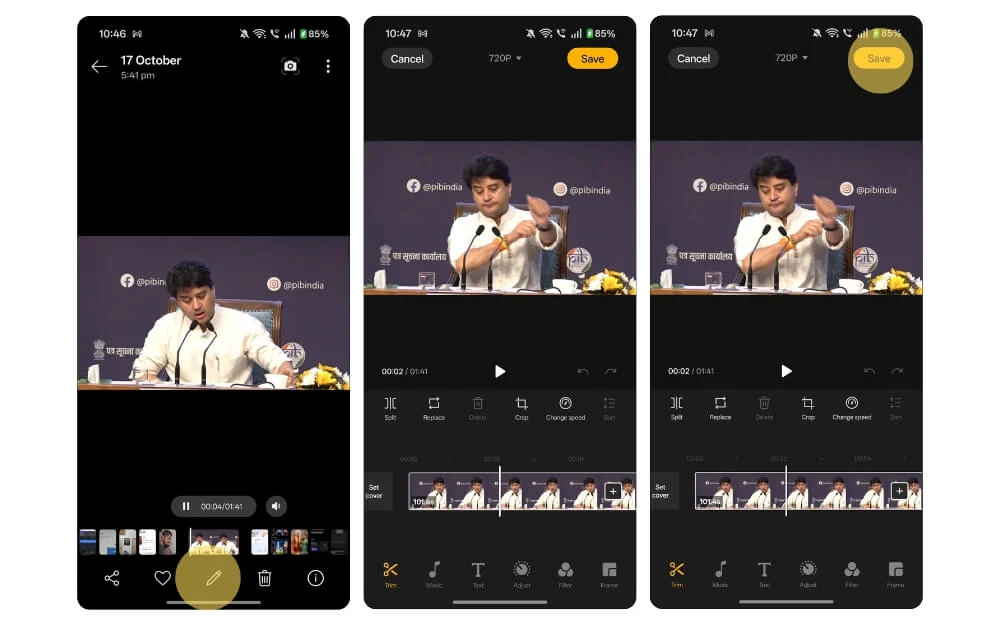
- افتح تطبيق الصور على هاتفك وانقر على أي فيديو.
- انقر على أيقونة التحرير، والآن سيتم إعادة توجيهك إلى ميزات تحرير الفيديو الكاملة. من هنا، يمكنك تحرير الفيديو من جميع الخيارات المختلفة
قم بإنشاء تسميات توضيحية بالذكاء الاصطناعي لأي فيديو
عندما أعلن VLC عن التسميات التوضيحية المحلية للذكاء الاصطناعي، كنت متحمسًا حقًا؛ ومع ذلك، فهو ليس متاحًا على نطاق واسع حتى الآن، لكن Android 16 يأتي الآن مزودًا بالتسميات التوضيحية المدعومة بالذكاء الاصطناعي والتي يتم إنشاؤها تلقائيًا بناءً على محتوى الشاشة.
يمكن لـ #VLC الآن إنشاء ترجمات لمقاطع الفيديو محليًا باستخدام #AI! إضافة رائعة لهذا البرنامج الأنيق! #CES2025 pic.twitter.com/XM8dxAXT8x
– TechPP (@techpp) 10 يناير 2025
ليس هذا فحسب، بل يمكنك أيضًا ترجمتها إلى لغات أخرى. على سبيل المثال، في أفضل ميزات OnePlus Oxygen OS 6 أدناه، أوضحت كيف يمكنك استخدامه لإنشاء تسميات توضيحية للغة الصينية؛ وبالمثل، يمكنك استخدامه لأي لغة مدعومة والحصول على تسميات توضيحية بالذكاء الاصطناعي في الوقت الفعلي.
كيفية إنشاء تسميات توضيحية بتقنية الذكاء الاصطناعي لأي فيديو يتم تشغيله على جهازك:
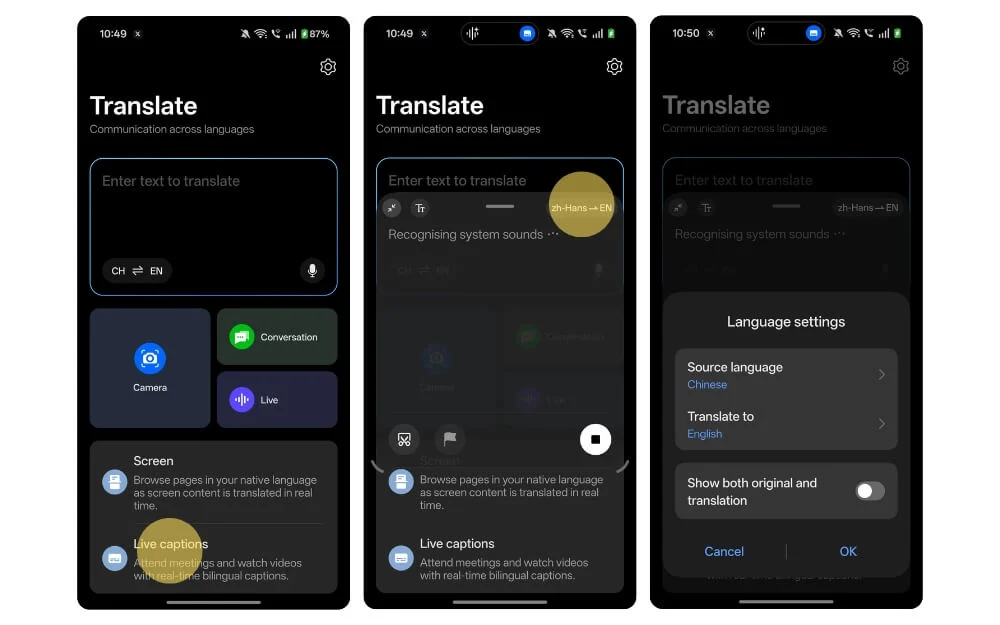
- افتح تطبيق الترجمة على هاتف OnePlus الخاص بك.
- قم بالتمرير لأسفل وانقر على Live Captions.
- ومن هنا، يمكنك تحديد اللغات التي تريد إنشاء تسميات توضيحية مباشرة لها. ومن هناك، يمكنك أيضًا ترجمة الصوت في الوقت الفعلي أثناء تشغيل الفيديو.
تخصيص شاشة القفل
إذا كنت تحب تخصيص شاشة قفل OnePlus، بدءًا من سمات Flux وحتى الساعة وإضافة النص، فيمكنك إضافة المزيد. بالإضافة إلى ذلك، يضيف OnePlus أيضًا خلفيات جديدة، ويدعم الآن الصور الحية كخلفيات، وغير ذلك الكثير.
كيفية تخصيص شاشة القفل على هاتف OnePlus الخاص بك:
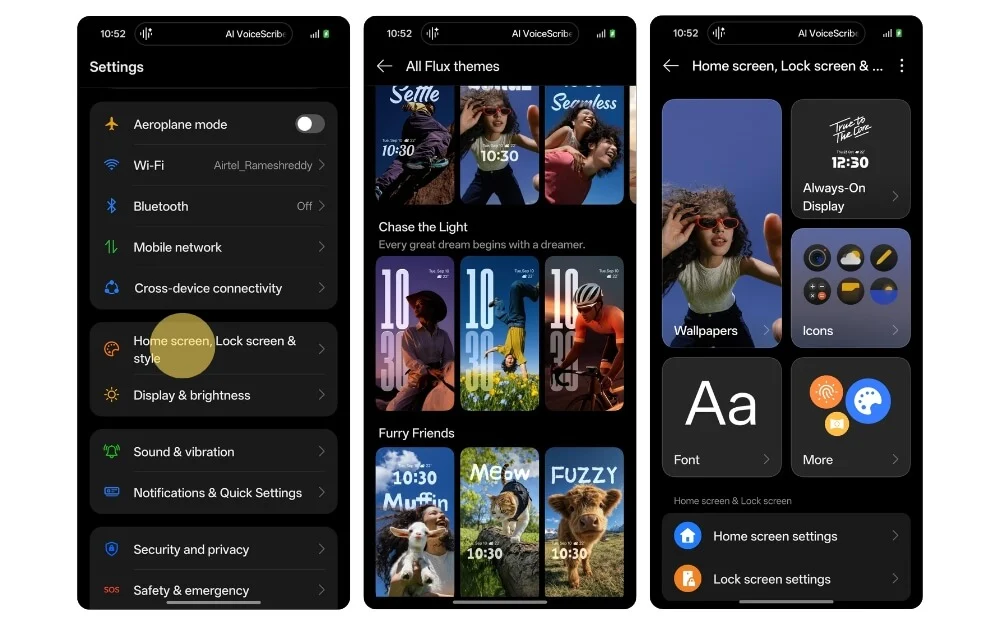
- انتقل إلى الإعدادات وانقر على إعدادات الشاشة الرئيسية وقفل الشاشة.
- من هناك، يمكنك تخصيص إعدادات الشاشة الرئيسية وشاشة القفل، لتخصيص التمرير لأسفل والنقر على قفل الشاشة. من هنا، يمكنك تحديد خلفية الشاشة والأيقونات وإضافة عناصر واجهة المستخدم وغير ذلك الكثير.
وأخيرًا، قم بتغيير هذه الإعدادات القليلة للحصول على تجربة أفضل
يجلب Oxygen OS 16 الكثير من التغييرات الصغيرة إلى هواتف OnePlus الذكية، وليس فقط هذه الإعدادات؛ هناك عدد من الإعدادات الأخرى التي يمكنك تغييرها للحصول على تجربة أفضل. لقد أدرجت كل منهم في وظيفة منفصلة.
الرابط: هل لديك هاتف OnePlus؟ قم بتغيير هذه الإعدادات التي يزيد عددها عن 20 للحصول على تجربة أفضل
الأفكار النهائية: ما هي الميزة المخفية التي ستجربها أولاً؟
هذه هي أفضل 16 ميزة مخفية في Oxygen OS 16 يجب عليك استخدامها. بدءًا من تنزيل مقاطع فيديو الوسائط الاجتماعية ومشاركة المحتوى بين الأجهزة، وحتى إخفاء الإشعارات الحساسة عندما ينظر الآخرون إلى شاشتك. لقد قدمت أيضًا برنامجًا تعليميًا خطوة بخطوة حول كيفية تمكينه. يمكنك اتباع نفس الخطوات لإعادة ضبط هذه الإعدادات. أتمنى أن تجد هذا الدليل مفيدًا. اسمحوا لي أن أعرف ما هي الميزات التي تحبها أكثر.
